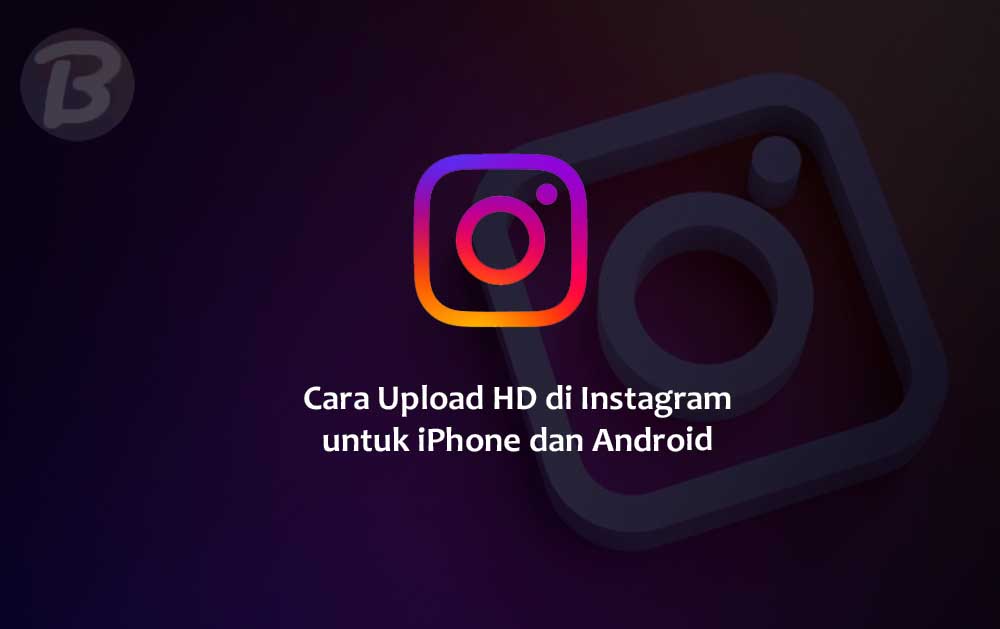Selamat datang di artikel yang akan membahas cara upload agar tetap HD di Instagram untuk pengguna iPhone dan Android! Di era digital saat ini, media sosial, terutama Instagram, telah menjadi platform populer bagi masyarakat untuk berbagi momen-momen berharga dalam bentuk gambar dan video. Namun, seringkali masalah muncul ketika kita mengunggah foto atau video ke Instagram, terutama ketika kita ingin menjaga kualitas gambar agar tetap tajam dan jernih.
Dalam artikel ini, kami akan memandu Anda melalui langkah-langkah praktis untuk mengatasi masalah tersebut. Baik Anda menggunakan iPhone atau Android, Anda akan menemukan tips dan trik yang efektif agar gambar yang Anda unggah tetap dalam kualitas HD yang memukau. Mari kita mulai dan pastikan setiap momen yang Anda bagi di Instagram terlihat luar biasa!
Cara Setting High-Quality Upload IG
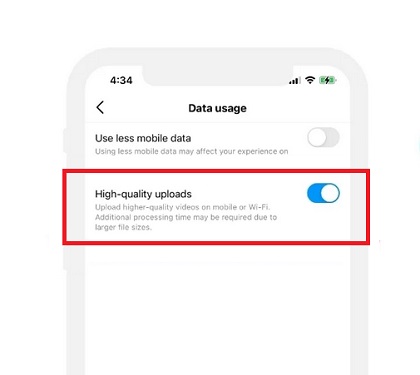
Langkah 1. Pastikan Perangkat Anda Kompatibel
Sebelum mengatur kualitas unggahan, pastikan ponsel Android Anda memiliki versi terbaru dari aplikasi Instagram. Beberapa fitur mungkin tidak tersedia pada versi yang lebih lama, jadi pastikan Anda telah memperbarui aplikasi ke versi terbaru.
Langkah 2. Buka Aplikasi Instagram
Buka aplikasi Instagram di ponsel Anda dan pastikan Anda telah masuk ke akun Anda.
Langkah 3. Akses Pengaturan
Ketuk ikon profil Anda yang terletak di pojok kanan bawah layar. Selanjutnya, ketuk ikon tiga garis horizontal di pojok kanan atas layar untuk mengakses menu pengaturan.
Langkah 4. Pengaturan Akun
Pada menu pengaturan, gulir ke bawah dan temukan opsi Akun. Ketuk Akun untuk melanjutkan.
Langkah 5. Pengaturan Unggahan
Di bawah opsi Akun, cari dan ketuk Pengaturan Unggahan.
Langkah 6. High-Quality Upload
Pada halaman pengaturan unggahan, Anda akan menemukan High-Quality Upload. Pastikan tombol ini diaktifkan dengan menggesernya ke posisi ON. Dengan mengaktifkan fitur ini, Instagram akan mengunggah foto dan video Anda dengan kualitas asli, sehingga tetap tajam dan jernih.
Selesai
Anda telah berhasil mengatur High-Quality Upload di ponsel Android Anda. Sekarang Anda dapat mengunggah konten berkualitas tinggi ke Instagram dengan percaya diri.
Cara Setting High-Quality Upload di Ponsel iPhone
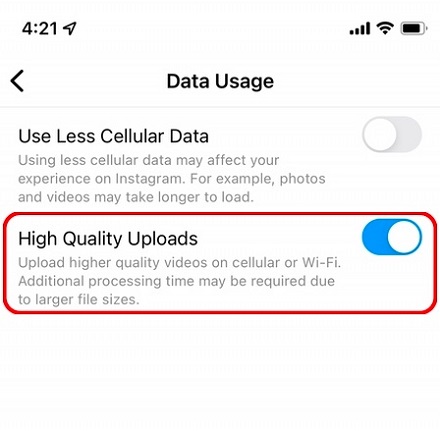
Langkah 1. Perbarui Instagram ke Versi Terbaru
Pastikan aplikasi Instagram di iPhone Anda telah diperbarui ke versi terbaru dari App Store. Pergi ke App Store, cari Instagram, dan jika tersedia, ketuk tombol Perbarui untuk mengunduh versi terbaru.
Langkah 2. Buka Aplikasi Instagram
Temukan ikon Instagram di layar beranda iPhone Anda dan ketuk untuk membuka aplikasi.
Langkah 3. Login Akun Anda
Pastikan Anda telah masuk ke akun Instagram Anda untuk mengakses semua pengaturan yang diperlukan.
Langkah 4. Akses Pengaturan
Ketuk ikon profil Anda di pojok kanan bawah layar. Selanjutnya, ketuk ikon tiga garis horizontal di pojok kanan atas layar untuk membuka menu pengaturan.
Langkah 5. Pengaturan Akun
Gulir ke bawah menu pengaturan dan temukan opsi Akun. Ketuk Akun untuk melanjutkan.
Langkah 6. Pengaturan Unggahan
Di bawah opsi Akun, cari dan ketuk Pengaturan Unggahan.
Langkah 7. High-Quality Upload
Anda akan melihat opsi High-Quality Upload. Pastikan tombol ini diaktifkan dengan menggesernya ke posisi ON. Dengan mengaktifkan fitur ini, Instagram akan mengunggah foto dan video dengan kualitas asli dari iPhone Anda.
Tips Agar Gambar Tetap HD di Instagram
1. Hindari Penggunaan Zoom
Seringkali, pengguna cenderung menggunakan fitur zoom saat mengambil gambar dengan ponsel mereka. Namun, penggunaan zoom dapat mengurangi kualitas gambar, terutama ketika Anda memotret dari jarak jauh. Sebaiknya, dekati objek secara fisik dan gunakan fungsi kamera crop untuk memotong gambar jika diperlukan.
2. Gunakan Cahaya yang Baik
Pencahayaan memainkan peran krusial dalam kualitas gambar. Pastikan Anda memotret atau merekam video dalam kondisi pencahayaan yang baik, terutama cahaya alami. Hindari pengambilan gambar dalam kondisi pencahayaan rendah, karena hasilnya mungkin akan buram dan kurang tajam.
3. Jaga Stabilisasi Ponsel
Ketika merekam video, pastikan Anda menggunakan dukungan tambahan, seperti tripod atau gimbal, untuk menjaga ponsel tetap stabil. Video yang goyang atau gemetar dapat mengurangi kualitas akhir saat diunggah ke Instagram.
4. Periksa Kualitas Gambar Sebelum Mengunggah
Terakhir, sebelum mengunggah gambar atau video ke Instagram, periksa kualitasnya terlebih dahulu. Pastikan gambar atau video terlihat tajam dan sesuai dengan keinginan Anda sebelum dibagikan dengan dunia.
Penutup
Dengan mengikuti panduan ini, Anda dapat mengunggah foto dan video di Instagram dengan kualitas HD yang menakjubkan. Jangan ragu untuk bereksperimen dengan pengaturan kamera dan aplikasi pengeditan untuk mendapatkan hasil yang maksimal. Selamat mencoba dan bagikan momen berharga Anda dengan dunia melalui Instagram!